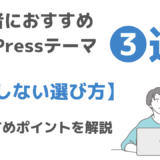この記事には広告を含む場合があります。
記事内で紹介する商品を購入することで、当サイトに売り上げの一部が還元されることがあります。

ブログを作りたいです。
WordPressの始め方を教えてください。
はじめての方でも簡単なWordPressブログの始め方を解説しますね。
INFOMATION
「 WordPressクイック」とは、ブログ開設時に必要な独自ドメインの取得、独自SSLの設定、WordPressのインストールが自動的に行われる〝簡単にスタートができる″サービスです。
WordPressクイックスタートを利用すれば、2ステップで完了します。
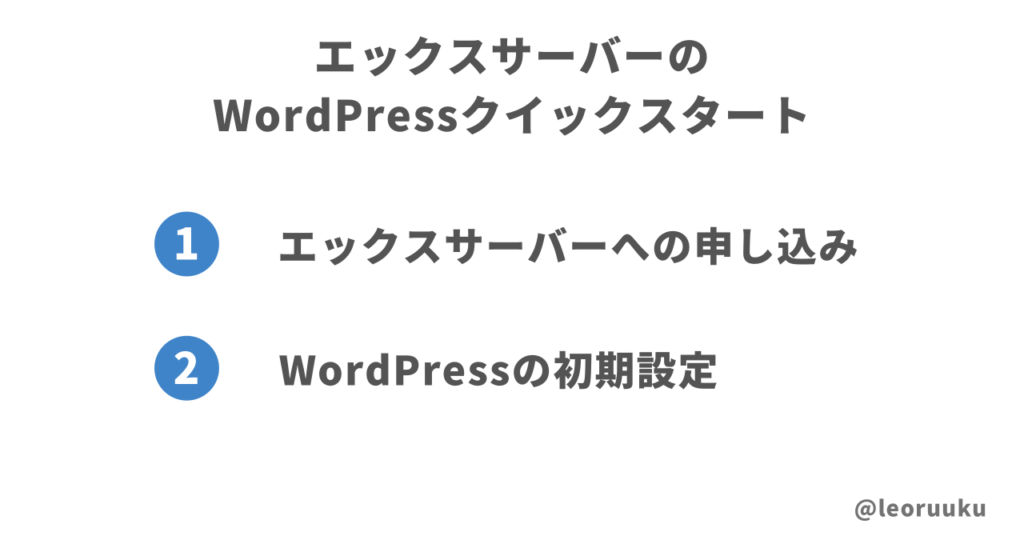

れおるーく
10分で WordPressブログをはじめることができる凄いサービスなんです。
1.まずはエックスサーバー公式サイトを開きます。
以下の公式サイトから申し込みしましょう。
(※キャンペーンは予告なく終了する場合があります。)
2.エックスサーバー公式サイトのトップページから「お申し込みはこちら」をクリックします。

3.『10日間無料お試し 新規お申込み』をクリックします。
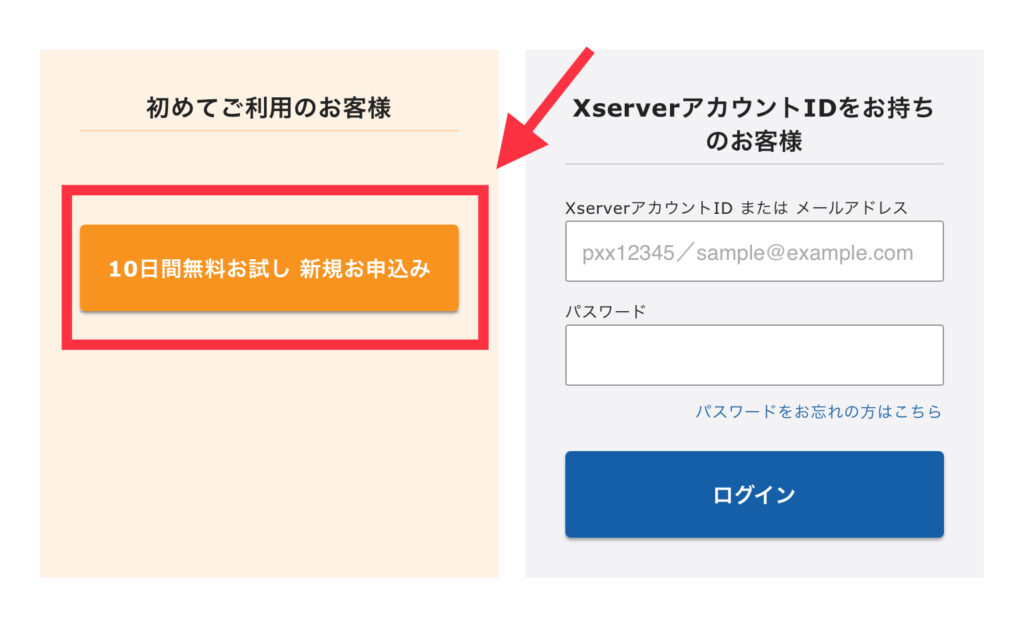
3つのフォームに入力します(X10プランがおすすめ)
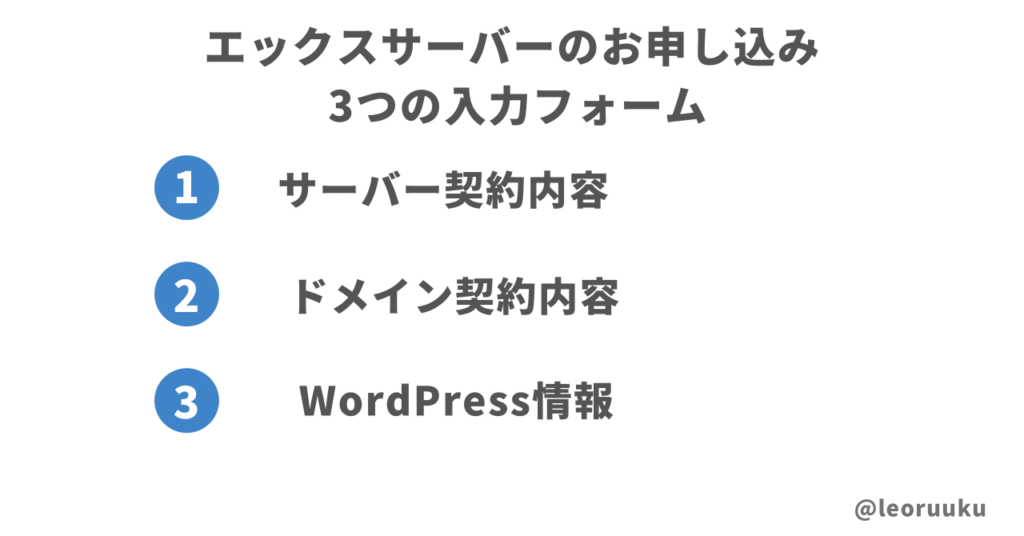
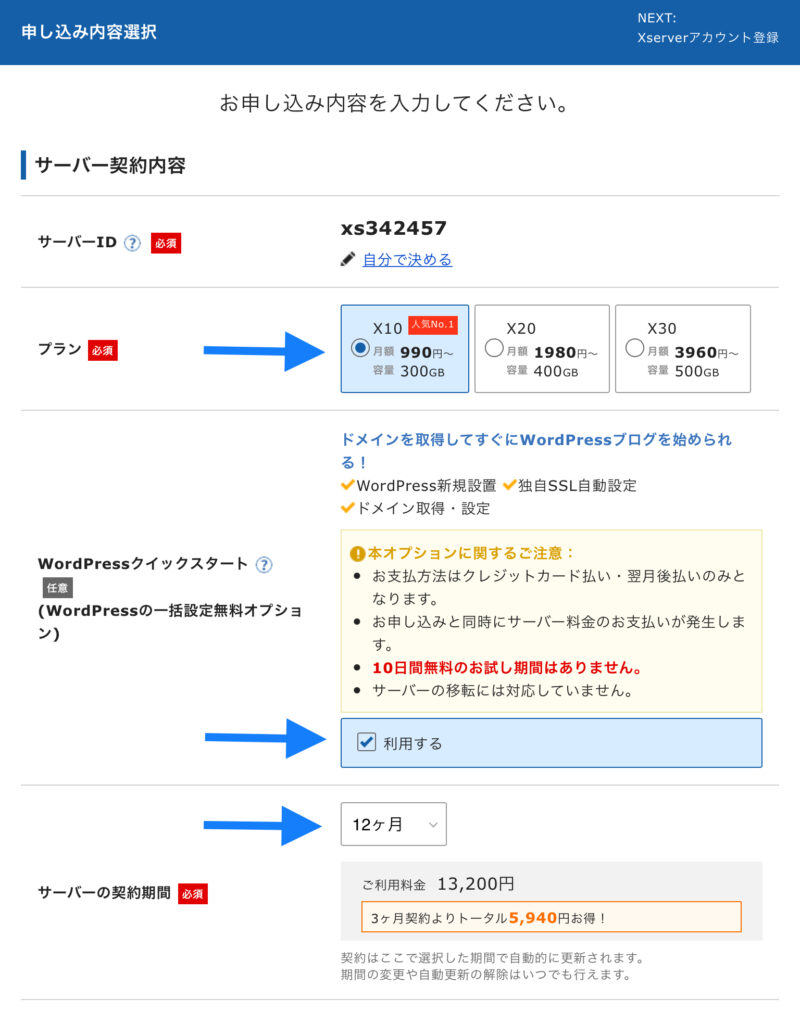
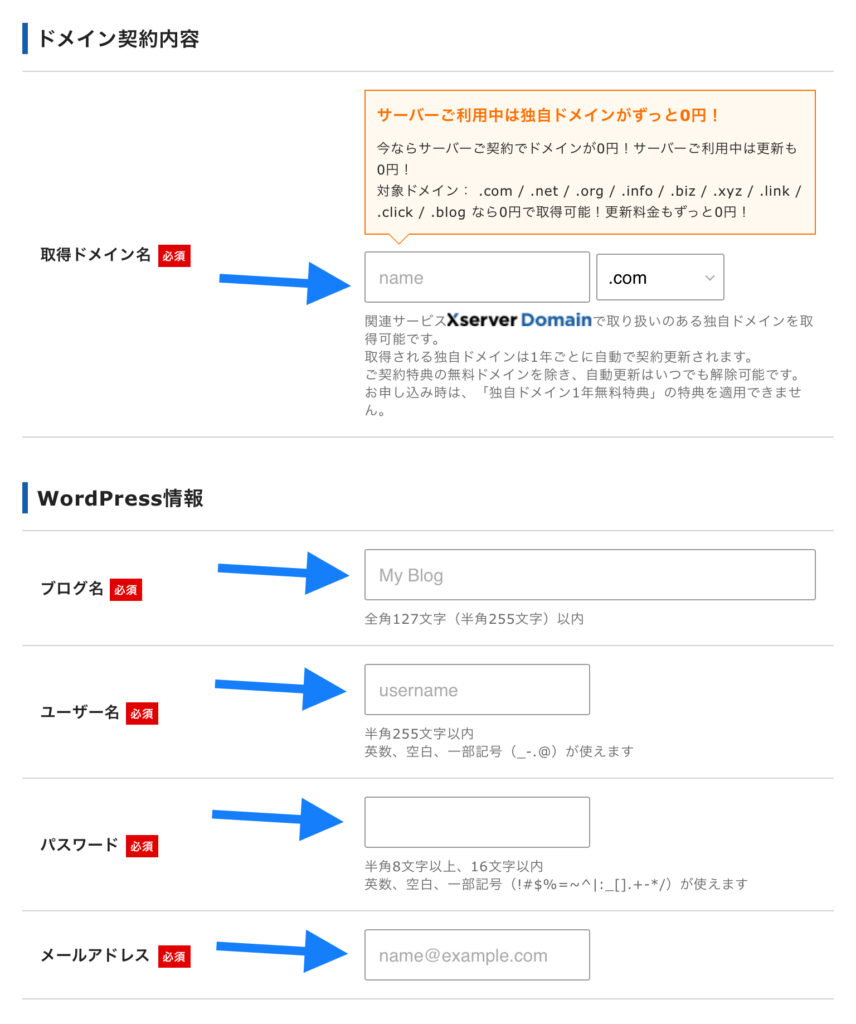

れおるーく
氏名や住所、お支払い情報などを入力します。

れおるーく
ここまで約10分
エックスサーバー側の登録完了を待ちましょう。
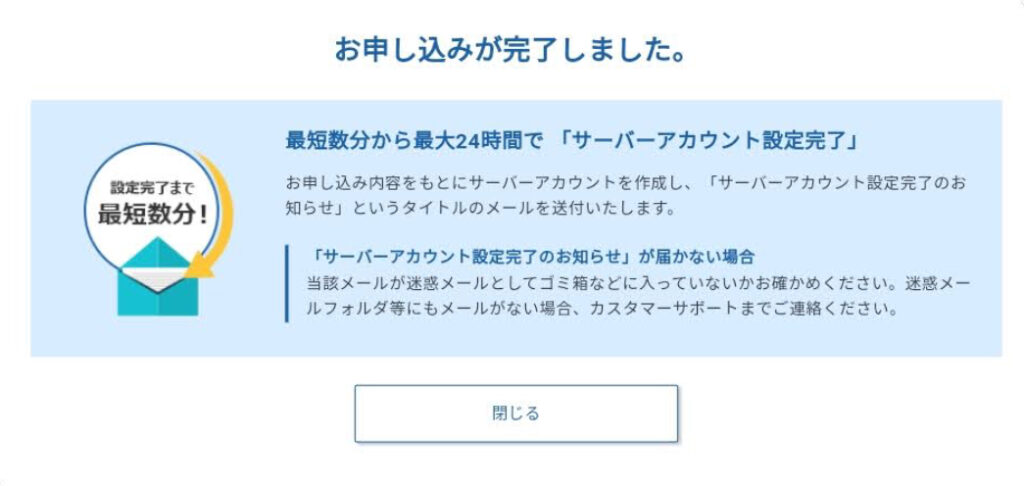

れおるーく
約30分くらい待つ感じです。
これで完了ですね。
次は、WordPressの初期設定です。
WordPressテーマの導入
次に「テーマ」と呼ばれるサイト全体のテンプレートを設定します。

れおるーく
テーマ選びは大事です。
次の記事を参考にしましょう。
以上で、WordPressブログの初期設定は完了です。
 【エックスサーバーと比較】ロリポップの新サービスの感想まとめ
【エックスサーバーと比較】ロリポップの新サービスの感想まとめ